Хотите обновить старые, багги-драйверы на вашем компьютере?
Начните с этого быстрого и легкого руководства по проверке вашего компьютера на наличие обновлений драйверов и постоянно обновляйте их.
Обновления драйверов могут помочь:
- Исправлены ошибки, ошибки и другие проблемы со старыми драйверами
- Улучшите долгосрочную надежность вашего оборудования
- Повышение производительности устройств
- Разблокируйте и используйте специальные функции, поддерживаемые вашим оборудованием.
- Поддержка новейшего оборудования и программного обеспечения
- Улучшить совместимость с новыми операционными системами
- Увеличьте срок службы вашего компьютера
Как найти обновления драйверов
В этом руководстве показаны три способа сканирования вашего компьютера на обновления драйверов и выяснение того, какие драйверы нуждаются в обновлении.
- Использование мастера обновления драйверов Windows Как искать обновления драйверов:
- Нажмите кнопку Пуск , выберите пункт Выполнить , введите mmc devmgmt.msc и нажмите Enter . В Windows 7 или более поздней версии вы можете просто ввести Device Manager в поле поиска.
- В окне «Диспетчер устройств» найдите устройство, которое вы хотите обновить. Щелкните его правой кнопкой мыши и выберите « Обновить драйвер» .
- Это запустит мастер обновления драйверов, который либо предоставит вам возможность установить обновление, которое вы уже загрузили, либо разрешите Windows искать в базе данных Windows Update доступные обновления драйверов.
Хотя это кажется достаточно простым, результаты обычно различаются на разных компьютерах. Там много сообщений о том, что обновления Windows не предоставляют самые последние обновления . Хуже того, процесс обновления драйверов через диспетчер устройств может быть утомительным и подавляющим для повседневных пользователей.
Как обновлять программы на компьютере быстро и просто / software update
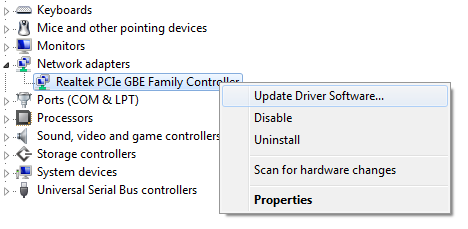
Обновление драйверов через диспетчер устройств Windows [/ caption]
Посещение веб-сайта производителя ПК или производителя оборудования
Почти все производители аппаратного обеспечения предлагают драйверы устройств для загрузки на своих страницах поддержки. Если у вас есть фирменный ПК, такой как HP или Dell, просто перейдите на их сайт, найдите страницу поддержки и введите номер модели или тег службы, чтобы просмотреть результаты. Если у вас есть пользовательский компьютер, вам нужно будет посетить веб-сайты различных производителей, в зависимости от компонентов оборудования, установленных на вашем компьютере.
Несмотря на то, что это идеальный способ обновления драйверов , в лабиринте информации о поддержке, устройствах и загрузках теряется справедливый процент пользователей.
Некоторые в конечном итоге неправильно идентифицируют аппаратное обеспечение и загружают неправильные драйверы , а остальные просто отказываются на полпути. Поэтому, если вам удастся загрузить нужные драйверы, вы можете следовать инструкциям, прилагаемым к их успешной установке на вашем компьютере.
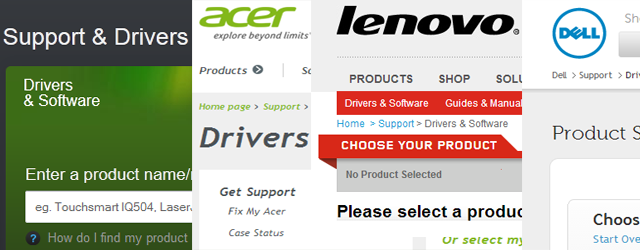
Загрузка драйверов от производителей оборудования [/ caption]
- Использование автоматической программы обновления драйверов Было бы неудобно, если бы была возможность автоматически сканировать ваш компьютер на обновления драйверов и установить их в несколько простых шагов?
Ну, это именно то, что помогут программы обновления драйверов. К счастью – мы предлагаем программу, которая идеально подходит для ваших потребностей обновления драйверов.
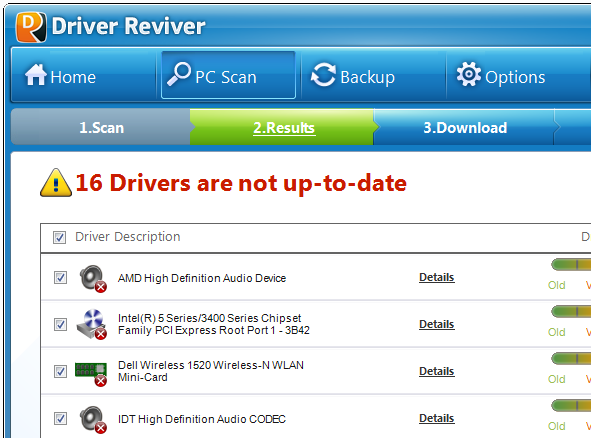
Результаты сканирования от ReviverSoft Driver Reviver [/ caption]
Наградами ReviverSoft в Driver Reviver программа может помочь вам проверить ваш компьютер на наличие обновлений драйверов и автоматически установить их для вас в три простых шага. Сканируйте свой компьютер на наличие драйверов, загрузите доступные обновления и установите их за считанные минуты. Driver Reviver предлагает неограниченный доступ к растущей базе данных обновлений драйверов и включает в себя простой в использовании мастер резервного копирования и восстановления драйверов для управления вашими драйверами.
- Лучшие 5 вещей, которые нужно знать о Driver Reviver
- Для бесплатной проверки посетите домашнюю страницу драйвера Reviver
С чего начать обновление компьютера для повышения производительности
Ваш компьютер недостаточно быстр для того, что вы хотите делать? Загрузка занимает целую вечность или компьютер зависает при попытке использовать Photoshop? Если да, то, вероятно, пришло время обновить ваше оборудование.
Но, теперь вы задаетесь вопросом: «Что мне обновить на моём ПК? Что даст максимальную отдачу, а какие обновления – пустая трата времени? Вот наше руководство по лучшим обновлениям ПК, которые вы можете сделать.
Почему Вам следует обновить ОЗУ

Увеличение объема памяти – это самый простой и доступный способ обновить ваш компьютер. Это доступно, вы можете сделать это практически на любом компьютере и не требует особых технических знаний. Это также одно из лучших обновлений для ноутбука, если ваша машина позволяет это. Если вы никогда раньше не открывали корпус вашего ПК, это хороший момент для начала. Обновление оперативной памяти обеспечивает мгновенный прирост производительности практически для всех медленно работающих ПК. Для ресурсоемких задач – например, редактирования видео или игры – чём больше у вас оперативной памяти, тем лучше. Даже для случайного использования дополнительная оперативная память позволит вам иметь больше приложений, работающих в фоновом режиме, или держать большее количество вкладок открытыми в вашем браузере. Сколько оперативной памяти вам нужно?
- 4 ГБ – это минимальная цифра. Это нормально для общего использования, запуска около 10 вкладок браузера, небольшого редактирования фотографий и просмотра потокового видео.
- Вы заметите значительное улучшение, если обновитесь до 8 ГБ. Это хорошо для серьезной многозадачности, просмотра 30 вкладок разом, редактирования фотографий в формате RAW и даже некоторых игр среднего уровня.
- Для более тяжелых задач лучше использовать 16 ГБ и больше. С таким объёмом оперативной памяти запустятся серьёзные игры, можно редактировать мультимедиа или выполнять задачи профессионального уровня.
Рассмотрите возможность обновления видеокарты
Установите быстрый накопитель

Есть две причины обновить жесткий диск: вам не хватает места или вам нужна более высокая производительность. Если вы сделали всё возможное, чтобы освободить место на жестком диске, но вам по-прежнему регулярно не хватает места, вам нужно будет заменить диск на более вместительный.
Заполнение жесткого диска не только делает невозможным сохранение новых данных, но также влияет на производительность. По крайней мере, постарайтесь оставить минимум 10 ГБ свободного места для операционной системы. Для дисков HDD рассмотрите возможность увеличения физической скорости.
Если ваш компьютер в настоящее время оснащен диском со скоростью 5400 об/мин, то обновление до модели со скоростью 7200 об/мин даст вам хороший прирост скорости. Но, одно из самых полезных обновлений компьютера – это переход на твердотельный накопитель. В них используется флэш-память вместо вращающегося диска, и они во много раз быстрее, чем обычный жесткий диск.
В среднем, диск HDD со скоростью 5400 об/мин может обеспечить скорость записи до 100 Мбит/с, диск 7200 об/мин – до 150 Мбит/с, а твердотельный диск на том же интерфейсе – более 500 Мбит/с. Твердотельные накопители более высокого класса, такие как Samsung 970 EVO Plus, имеют невероятно высокую скорость записи – 3300 Мбит/с и более. В конечном итоге, более быстрый диск влияет на всю вашу систему.
Это означает быстрое время загрузки, быстрое время запуска программ, более высокую скорость запуска игр и большую оперативность в программах, которые используют большие файлы (например, редактирование видео или редактирование фотографий RAW). Главная проблема твердотельных накопителей – более высокая цена при меньшей емкости. Но, сегодня это гораздо менее серьёзная проблема и SSD-накопители емкостью 1 ТБ сейчас распространены и доступны.
Обновление процессора компьютера
Обновление программного обеспечения
Что ещё нужно обновить?
Материнская плата – самое сложное из всех обновлений, поскольку к ней присоединяются все остальные части ПК. Это стоит учитывать только в том случае, если вы полностью настроены на новый процессор, который несовместим с вашей текущей сборкой. Само по себе это не даст большого прироста скорости.
Есть и другие компоненты, которые следует учитывать. Например, увлеченный фотограф наверняка выиграет больше от наличия лучшего монитора, чем от того, чтобы Lightroom работает немного быстрее. Точно так же писатель может стать более продуктивным с механической клавиатурой.
Вместо того, чтобы сосредотачиваться исключительно на производительности, подумайте о том, как вы можете улучшить свой ПК. Скорость важна, но это не единственное, что имеет значение.
Лучшие обновления для вашего ПК
Когда вы решаете, как обновить компьютер, мы рекомендуем обратить внимание на ОЗУ, твердотельные накопители и видеокарты в качестве основных областей, на которых следует сосредоточиться.
Убедитесь, что вы покупаете компоненты, совместимые с вашей сборкой.
В идеале, вы всегда должны адаптировать свои обновления к вашим конкретным потребностям. Если вы не знаете, где находятся узкие места вашего компьютера, используйте диагностические тесты, чтобы их выявить.
Источник: webznam.ru
Как обновить компьютер

Как обновить компьютер — с каждым годом информационные технологии стремительно наращивают прогресс. Известные компании предлагают передовые программы для компьютеров, которые значительно увеличивают производительность.
Поэтому, персональный компьютер прошедший модернизацию в прошлом году, сегодня уже требует снова нового апгрейда. Вследствие этого, большинство обладателей ПК стоят перед выбором: — выполнить модернизацию системного блока или же лучше будет купить совершенно новый компьютер.
И вот этот момент выбора является самым важным. Как бы там ни было, но иногда случается так, что обновление электронных компонентов компьютера выходит дороже, нежели купить новую технику. По этой причине желательно понять, что именно из комплектующих надлежит первоначально поменять.
Разумеется можно отдать кому-нибудь за небольшие деньги ваш ПК, затем добавить некоторую сумму и приобрести новую машину. Однако, такая идея не каждого устраивает, и чтобы знать как обновить компьютер самостоятельно, необходимо постепенно приобретать навыки апгрейда.
Что значит слово «апгрейд»?
Данное слово означает, не что иное, как «модернизировать», «обновить». В случае применения слова «апгрейд» в компьютерных технологиях, то это подразумевает увеличение эффективности системного блока путем замены модулей.

Соответствующие нынешнему времени компьютеры выполнены таким образом, что в случае необходимости пользователь может выполнить самостоятельное его обновление. В основном, в первую очередь подлежит модернизации такое аппаратное обеспечение как процессор, системная плата, ОЗУ, графический адаптер, жесткий диск. Имея некоторые навыки, можно производить апгрейд и ремонт компьютера собственными силами, в этом нет ничего сложного. Далее, в данном материале, мы расскажем как обновить компьютер самостоятельно.
Какая первостепенная задача при модернизации системника?
Если вы решили обновить аппаратное обеспечение персонального компьютера, то вначале точно подсчитайте каким бюджетом для этого вы располагаете. К тому же, нужно взять во внимание некоторые нюансы, которые могут возникнуть при замене того или иного модуля.
Дело в том, что установите новый компонент, а он окажется несовместим с оборудованием старого образца — придется менять и старый. Поэтому хорошенько все взвесьте и рассчитайте, использую при этом техническую документацию к каждому изделию.

На очередной стадии подготовки следует выявить слабые места, здесь имеется в виду те компоненты, которые подвержены наибольшим нагрузкам. Именно они и являются первоочередными кандидатами для замены. Чтобы более точно определить оборудование для пригодности к дальнейшей безотказной работе, для этого используют специализированные программы. Наиболее популярной диагностической утилитой считается – Everest, с ее помощью легко можно определить что нужно менять и как обновить компьютер.
Установка ОЗУ большего объема
Одним из самых элементарных методов повысить эффективность настольного компьютера, это увеличение объема памяти. Вначале определяем какие модули памяти установлены и какого типа, а также проверяем наличие свободных слотов для подключения оперативной памяти.
В самых последних образцах ПК системные платы рассчитаны на четыре и более разъемов для оперативки. В данный момент вам нужно найти оптимальное решение, какой размер оперативной памяти вы планируете установить. Для четкой работы операционной системы Windows 7 необходимо минимум 2 Гб «оперативки».

Как правило, дополнительная установка планок памяти выполняется с таким же по объему и типу ОЗУ, какие установлены на материнской плате. Кстати и производителя желательно выбирать аналогичного. Следует иметь в виду, что современные системные платы оснащены слотами памяти стандарта DDR третьего поколения DDR3 и выше. Следовательно, вы должны подобрать планки идентичные по типу.
Установка нового процессора
Если вы решились на обновление аппаратного оборудования компьютера, то наверняка будете менять и процессор. На сегодняшний день большой популярностью пользуются модели от компаний Intel и AMD. При выборе устройства делайте упор на много ядерные процессоры. Для хорошей сильной машины необходимо, чтобы ЦП включал в себя от четырех и выше ядер. Хорошим выбором было бы приобретение восьми ядерного процессора, если конечно позволяют финансы.

При выборе процессора, обязательным условием является совпадение его сокета с разъемом для установки на системной плате. Также важным параметром в характеристиках данного модуля является его тактовая частота, с которой выполняются операции. Чем больше частота — тем эффективней процессор.
Выбор системной платы
Модернизация компьютера чаще всего предполагает замену системной платы, в частности, когда необходимо обновить процессор. При таком подходе, следует прежде всего подобрать отвечающую вашим требованиям материнскую плату.

Наиболее благоприятным вариантом будет выбор материнки, которая имеет как минимум четыре разъема для подключения оперативной памяти. И такое же количество входных коннекторов типа SATA. В отношении производителя, то здесь нужно опираться на ваши финансовые ресурсы.
В том случае, когда вы плохо ориентируетесь в компьютерных комплектующих, то наиболее правильным решением будет посоветоваться с теми людьми, кто в этом хорошо разбирается. По-большому счету, вы должны иметь представление о технических параметрах материнки, которую вы решили купить, и чем больше ее будет, тем лучше.
Обновление графической карты
В большинстве случаев починка и улучшение производительности компьютера влечет за собой именно замену видеокарты. Здесь нужно подчеркнуть, что такой апгрейд является наиболее дорогостоящим видом обновления, так как навороченный графический адаптер стоит больших денег. Особенно, когда вы являетесь фанатом компьютерных игр, то в таком случае вам придется хорошо вложиться.

Наиболее известные мировые производители графических карт, это Nvidia и AMD, устройства этих компаний являются лидерами продаж на мировом рынке. При покупке видеокарты не забывайте проверять ее на совместимость с вашей системной платой.
Замена источника питания
В общем, вы теперь имеете представление как обновить компьютер, путем замены основных узлов. В действительности заключающим моментом считается инсталляция источника питания. Как показывает практика, большинство специалистов рекомендуют. Что после апгрейда основных модулей, лучше всего будет установить блок питания с большей мощностью, чем прежний.

При выборе блока питания руководствуетесь правилом: чем больше его мощность, тем больше производительность на новом оборудовании. При покупке данного компонента учитывайте суммарную мощность всех комплектующих компьютера. И исходя из этого выбирайте БП с несколько большей мощностью, это нужно устойчивой работы ПК.
Винчестер
В случае надобности увеличения общего объема накопителей информации, можно добавить еще один жесткий диск. Это будет полезно для тех пользователей, которые размещают у себя на компьютере много медиа-файлов, различных игр.

В конструкции любого корпуса предусмотрены дополнительные слоты для установки жесткого диска. Поэтому в этой части обновления проблем не будет.
В завершение
Как можно понять из выше сказанного, выполнить модернизацию своего компьютера не представляет особой сложности и сделать это можно собственными силами. При этом только нужно быть предельно внимательным и иметь хотя бы начальную подготовку. Тогда вам не придется обращаться к специалистам.
Как обновить компьютер своими руками!
Источник: usilitelstabo.ru